In de snelle wereld van vandaag zijn digitale notities onmisbare hulpmiddelen geworden om ideeën vast te leggen, informatie te ordenen en productief te blijven. Het gemak van digitale notities maken hangt echter af van de betrouwbaarheid van digitale notitiesynchronisatie. Wanneer uw notities niet correct worden gesynchroniseerd op verschillende apparaten, kan dit leiden tot frustratie, gegevensverlies en een aanzienlijke verstoring van uw workflow. Dit artikel biedt een uitgebreide gids over hoe u veelvoorkomende problemen met digitale notitiesynchronisatie kunt voorkomen, zodat uw notities altijd toegankelijk en up-to-date zijn, waar u ook bent.
☁️ De basisprincipes van notitiesynchronisatie begrijpen
Notitiesynchronisatie is afhankelijk van cloudgebaseerde services om uw notities op te slaan en te distribueren over meerdere apparaten. Wanneer u een notitie maakt of wijzigt op één apparaat, worden de wijzigingen geüpload naar de cloud en vervolgens gedownload naar alle andere apparaten die aan uw account zijn gekoppeld. Dit proces zou naadloos en automatisch moeten verlopen, maar verschillende factoren kunnen dit verstoren.
Het begrijpen van deze factoren is cruciaal om synchronisatieproblemen te voorkomen. Problemen kunnen voortkomen uit netwerkconnectiviteit, softwareproblemen, onjuiste instellingen of zelfs beperkingen van de notitie-app zelf. Door deze potentiële valkuilen proactief aan te pakken, kunt u een soepele en betrouwbare notitie-synchronisatie-ervaring behouden.
🌐 Zorgen voor een stabiele internetverbinding
Een stabiele en betrouwbare internetverbinding is de basis voor succesvolle notitiesynchronisatie. Zonder deze verbinding kunnen uw notities niet worden geüpload of gedownload, wat leidt tot synchronisatiefouten en discrepanties tussen apparaten. Houd rekening met de volgende punten:
- 📶 Wi-Fi vs. mobiele data: Wi-Fi-verbindingen zijn over het algemeen stabieler en sneller dan mobiele data. Gebruik waar mogelijk Wi-Fi om uw notities te synchroniseren, vooral bij grote bestanden of belangrijke wijzigingen.
- 🛠️ Problemen met connectiviteit oplossen: Als u synchronisatieproblemen ervaart, controleer dan eerst uw internetverbinding. Zorg ervoor dat u bent verbonden met een netwerk en probeer uw router of modem opnieuw op te starten.
- 📍 Locatie is belangrijk: Houd er rekening mee dat de internetverbinding kan variëren, afhankelijk van uw locatie. Gebieden met zwakke signalen of overbelaste netwerken kunnen leiden tot tragere of onbetrouwbare synchronisatie.
⚙️ Synchronisatie-instellingen correct configureren
De meeste notitie-apps bieden een reeks synchronisatie-instellingen waarmee u kunt aanpassen hoe en wanneer uw notities worden gesynchroniseerd. Het correct configureren van deze instellingen is essentieel om conflicten te voorkomen en ervoor te zorgen dat uw notities altijd up-to-date zijn.
- 🔄 Automatische synchronisatie: Schakel automatische synchronisatie in om ervoor te zorgen dat uw notities in realtime worden gesynchroniseerd. Deze functie uploadt en downloadt automatisch wijzigingen wanneer een nieuwe notitie wordt gemaakt of een bestaande notitie wordt gewijzigd.
- ⏱️ Synchronisatiefrequentie: Sommige apps laten je de synchronisatiefrequentie aanpassen, waarmee je bepaalt hoe vaak de app controleert op updates. Een hogere frequentie zorgt voor meer directe synchronisatie, maar kan ook meer batterijduur verbruiken.
- 📲 Selectieve synchronisatie: Als u beperkte opslagruimte of bandbreedte hebt, overweeg dan om selectieve synchronisatie te gebruiken. Met deze functie kunt u kiezen welke notitieboeken of notities worden gesynchroniseerd, waardoor de hoeveelheid overgedragen gegevens wordt verminderd.
🛡️ Gegevensconflicten en overschrijvingen voorkomen
Gegevensconflicten kunnen optreden wanneer u dezelfde notitie op meerdere apparaten tegelijk wijzigt. Wanneer de app probeert deze conflicterende wijzigingen te synchroniseren, kan dit leiden tot gegevensverlies of overschrijvingen. Zo minimaliseert u deze risico’s:
- ⚠️ Vermijd gelijktijdig bewerken: vermijd het bewerken van dezelfde notitie op meerdere apparaten tegelijkertijd. Als u aan dezelfde notitie moet werken, coördineer dit dan met anderen om conflicten te voorkomen.
- 📝 Conflicten snel oplossen: Als er een conflict optreedt, bieden de meeste notitie-apps een mechanisme om het op te lossen. Bekijk de conflicterende versies en kies de juiste, of voeg de wijzigingen handmatig samen.
- 💾 Regelmatig een back-up maken: Regelmatig een back-up maken van je notities biedt een vangnet in geval van gegevensverlies. De meeste apps bieden automatische back-upopties, of je kunt je notities handmatig exporteren naar een aparte locatie.
✅ Houd uw apps up-to-date
Software-updates bevatten vaak bugfixes, prestatieverbeteringen en nieuwe functies die de betrouwbaarheid van notitiesynchronisatie kunnen verbeteren. Het up-to-date houden van uw notitie-apps en besturingssystemen is cruciaal om synchronisatieproblemen te voorkomen.
- 🔔 Automatische updates inschakelen: Schakel automatische updates in voor uw notitie-apps en besturingssystemen. Zo weet u zeker dat u altijd de nieuwste versie hebt met de meest recente bugfixes en verbeteringen.
- 🔍 Lees Release Notes: Bekijk de release notes voordat u gaat updaten om de veranderingen en verbeteringen in de update te begrijpen. Dit kan u helpen om potentiële problemen of compatibiliteitsproblemen te anticiperen.
- ⏳ Werk uw apps bij tijdens daluren: werk uw apps indien mogelijk bij tijdens daluren om mogelijke netwerkcongestie of overbelasting van servers te voorkomen.
💾 Regelmatige back-ups: uw vangnet
Zelfs met de beste preventieve maatregelen kunnen er nog steeds onvoorziene problemen ontstaan. Regelmatige back-ups bieden een cruciaal vangnet, waarmee u uw notities kunt herstellen in geval van gegevensverlies of corruptie. Dit is waarom back-ups essentieel zijn:
- 🛡️ Bescherming tegen gegevensverlies: back-ups beschermen uw notities tegen onbedoeld verwijderen, hardwarestoringen, softwareproblemen en andere onvoorziene gebeurtenissen.
- ⏱️ Eenvoudig herstellen: met back-ups kunt u uw notities snel en eenvoudig herstellen naar een eerdere staat, waardoor uitvaltijd en verstoring tot een minimum worden beperkt.
- 📍 Meerdere back-uplocaties: overweeg om uw back-ups op meerdere locaties op te slaan, zoals een lokale schijf, een externe harde schijf en een cloudopslagservice, om redundantie en bescherming tegen gegevensverlies te garanderen.
🔑 Account- en authenticatieproblemen beheren
Problemen met uw accountgegevens of authenticatieproces kunnen ook leiden tot synchronisatieproblemen. Zorg ervoor dat uw account correct is geconfigureerd en dat u succesvol kunt inloggen op uw notitie-app.
- 🔒 Veilige wachtwoorden: Gebruik sterke en unieke wachtwoorden voor uw notitie-accounts om ongeautoriseerde toegang en mogelijke datalekken te voorkomen.
- ✔️ Twee-factorauthenticatie: Schakel twee-factorauthenticatie (2FA) in voor een extra beveiligingslaag. Hiervoor is een tweede verificatiecode nodig naast uw wachtwoord, waardoor het voor hackers moeilijker wordt om toegang te krijgen tot uw account.
- 🔑 Wachtwoordmanagers: Overweeg een wachtwoordmanager te gebruiken om uw wachtwoorden veilig op te slaan en te beheren. Dit kan u helpen voorkomen dat u uw inloggegevens vergeet en ervoor zorgen dat u sterke wachtwoorden gebruikt.
📱 Apparaatspecifieke overwegingen
Het specifieke apparaat dat u gebruikt, kan ook van invloed zijn op de synchronisatie van notities. Verschillende besturingssystemen, hardwareconfiguraties en app-versies kunnen verschillende niveaus van compatibiliteit en prestaties hebben.
- 🍎 iOS en Android: Zorg ervoor dat uw iOS- en Android-apparaten de nieuwste versies van hun respectievelijke besturingssystemen gebruiken. Oudere versies kunnen compatibiliteitsproblemen hebben met nieuwere notitie-apps.
- 💻 Desktop-apps: Desktop-apps bieden vaak geavanceerdere functies en instellingen dan mobiele apps. Maak gebruik van deze functies om uw synchronisatie-ervaring te optimaliseren.
- 🔋 Batterijoptimalisatie: Sommige apparaten hebben mogelijk batterijoptimalisatie-instellingen die de synchronisatie op de achtergrond kunnen verstoren. Pas deze instellingen aan om ervoor te zorgen dat uw notitie-app op de achtergrond kan synchroniseren.
📞 Ondersteuning en probleemoplossing zoeken
Als u ondanks bovenstaande aanbevelingen aanhoudende synchronisatieproblemen ondervindt, aarzel dan niet om ondersteuning te zoeken bij de ontwikkelaar van de notitie-app of communityforums. Veel apps hebben uitgebreide helpcentra en handleidingen voor probleemoplossing die u kunnen helpen bij het oplossen van veelvoorkomende problemen.
- ❓ Helpcentra: Raadpleeg het helpcentrum van de app voor gedetailleerde instructies en tips voor probleemoplossing.
- 💬 Communityforums: neem deel aan communityforums om je ervaringen te delen en advies te vragen aan andere gebruikers.
- 📧 Neem contact op met de ondersteuning: Als u het probleem niet zelf kunt oplossen, neem dan contact op met het ondersteuningsteam van de app voor hulp.
✨ Beste werkwijzen voor naadloze synchronisatie
Samenvattend, het onderhouden van naadloze digitale notitiesynchronisatie vereist een combinatie van proactieve maatregelen en consistente gewoontes. Door de onderliggende principes van synchronisatie te begrijpen, uw instellingen correct te configureren en potentiële problemen snel aan te pakken, kunt u ervoor zorgen dat uw notities altijd toegankelijk en up-to-date zijn.
- ✔️ Zorg altijd voor een stabiele internetverbinding voordat u aantekeningen maakt of bewerkt.
- ✔️ Automatische synchronisatie configureren en de synchronisatiefrequentie indien nodig aanpassen.
- ✔️ Vermijd gelijktijdig bewerken op meerdere apparaten.
- ✔️ Zorg ervoor dat uw apps en besturingssystemen up-to-date zijn.
- ✔️ Maak regelmatig een back-up van uw aantekeningen.
- ✔️ Beveilig uw account met sterke wachtwoorden en tweefactorauthenticatie.
- ✔️ Zoek indien nodig ondersteuning.
💡 Conclusie
Om problemen met de synchronisatie van digitale notities te voorkomen, is een proactieve aanpak en begrip van de factoren die van invloed kunnen zijn op synchronisatie vereist. Door de richtlijnen in dit artikel te volgen, kunt u het risico op gegevensverlies minimaliseren, ervoor zorgen dat uw notities altijd toegankelijk zijn en een soepele en productieve workflow voor het maken van notities behouden. Omarm deze best practices om het volledige potentieel van digitale notities te ontsluiten en georganiseerd te blijven in de digitale wereld van vandaag.
Met deze strategieën op zijn plaats, kunt u vol vertrouwen vertrouwen op uw digitale notities als een waardevol hulpmiddel voor het vastleggen van ideeën, het organiseren van informatie en het bereiken van uw doelen. Naadloze synchronisatie zorgt ervoor dat uw notities altijd zijn waar u ze nodig hebt, wanneer u ze nodig hebt, waardoor u productief en georganiseerd kunt blijven.
❓ FAQ: Veelgestelde vragen over het synchroniseren van notities
Er zijn verschillende redenen waarom uw notities mogelijk niet worden gesynchroniseerd, waaronder een slechte internetverbinding, onjuiste synchronisatie-instellingen, verouderde app-versies of accountproblemen. Controleer uw internetverbinding, controleer uw synchronisatie-instellingen, werk uw app bij en zorg ervoor dat u correct bent ingelogd.
Het wordt aanbevolen om regelmatig een back-up te maken van uw notities, idealiter minstens één keer per week. Als u regelmatig notities maakt of wijzigt, overweeg dan om ze dagelijks te back-uppen. Automatische back-upopties zijn beschikbaar in veel notitie-apps.
Als u een gegevensconflict ervaart, bekijk dan de conflicterende versies van de notitie en kies de juiste, of voeg de wijzigingen handmatig samen. De meeste notitie-apps bieden een mechanisme om conflicten op te lossen en uw gegevens te bewaren.
Om de stabiliteit van uw internetverbinding te verbeteren, gebruikt u waar mogelijk een Wi-Fi-verbinding, zorgt u ervoor dat uw router correct is geconfigureerd en vermijdt u het gebruik van uw apparaat in gebieden met zwakke signalen of overbelaste netwerken. Het opnieuw opstarten van uw router of modem kan ook helpen bij het oplossen van verbindingsproblemen.
Ja, apparaatinstellingen zoals batterijoptimalisatie en achtergrond-appvernieuwing kunnen de synchronisatie beïnvloeden. Pas deze instellingen aan om ervoor te zorgen dat uw notitie-app op de achtergrond kan synchroniseren en niet wordt beperkt door batterijbesparende functies. Zorg er ook voor dat uw besturingssysteem up-to-date is.